Actuellement, les gens adorent capturer et stocker leurs vidéos mémorables sur iPhone ou téléphone Android. Mais le problème commence par savoir comment envoyer une vidéo d'un iPhone vers Android. Est-il possible d'envoyer des vidéos d'iPhone vers Android entre ces différents systèmes d'exploitation ? Je pourrais dire qu’il ne fait aucun doute que nous découvrirons dans cet article 6 solutions puissantes pour nous aider à transférer des vidéos d’iPhone vers Android.

Transfert vidéo iPhone vers Android - Samsung Data Transfer est l'un des outils les plus pratiques pour envoyer des vidéos d'iPhone vers Android, même si vos vidéos sont volumineuses. Vous bénéficierez du transfert rapide si vous utilisez l'application. Outre les vidéos, vous pouvez également envoyer vos photos, livres, musique et contacts depuis votre iPhone vers votre appareil Android. De plus, iPhone to Android Video Transfer prend en charge le transfert entre téléphones Android, d'iOS à iOS et d'Android à iPhone.
- Envoyez une vidéo de l'iPhone vers un appareil Android en peu de temps avec une qualité de 100 %.
- Transférez également des photos, des livres, de la musique et des contacts de l'iPhone vers Android.
- Transférez facilement des contacts , des notes, des calendriers, des signets et bien plus encore d'un iPhone à l'autre.
- Transférez des applications , des journaux d'appels, des messages texte et d'autres données d'Android vers Android.
- Largement compatible avec iPhone 14/13/12/11 Pro/11/XS/X/XR/8+/8/7/6S/6, iPod touch 8/7/6/5/4/3/2, iPad Pro/Air/2 et presque toutes les versions de téléphones Android, tels que Samsung Galaxy S23/S22/S21/S20/S10/S9/S9/S7, Sony Xperia 5/1/XZ3/XZ2/10+/10/XA2, HUAWEI Mate X/Mate 20/Mate 10 Pro/Mate 10/Mate 9, Xiaomi 9/8/MIX 3/MIX 2S/MIX2, LG G8s/G8/G7/G6+/G6/G5/G4, OPPO, Vivo et etc. .
Téléchargez gratuitement le transfert vidéo iPhone vers Android ci-dessous.
Étape 1. Installez le transfert vidéo iPhone vers Android
Tout d'abord, lorsque vous avez téléchargé iPhone vers Android Video Transfer sur le PC, double-cliquez sur l'icône pour installer l'application, s'il vous plaît. Lancez ensuite l'application pour obtenir l'interface principale.

Étape 2. Connectez deux téléphones au PC
Deuxièmement, vous devez connecter vos deux téléphones à l'ordinateur via les câbles USB correspondants. Le logiciel initialisera vos appareils immédiatement. Veuillez activer le débogage USB sur les deux smartphones.
Étape 3. Envoyer une vidéo de l'iPhone vers Android
- Lorsque vous vous connectez avec succès, vous verrez les téléphones portables apparaître sur l'écran. Ensuite, vous devez vous assurer que le périphérique source et le périphérique de destination sont du bon côté. Sinon, veuillez appuyer sur l'icône « Retourner » pour effectuer le changement.
- Dans le panneau central, vous pouvez cocher l'option « Vidéos » et les autres types de données que vous souhaitez transférer. Enfin, cliquez sur le bouton « Démarrer la copie » sous le panneau pour transférer immédiatement la vidéo de l'iPhone vers Android.

Conseils:
Si nécessaire, découvrez comment transférer des messages texte d'Android vers Android, veuillez.
Vous pouvez suivre ce tutoriel pour résoudre le problème de transfert de données bloqué sur votre iPhone .
Dropbox est un autre bon choix pour transférer des vidéos iPhone vers Android. Vous pouvez obtenir 2 Go d'espace disponible gratuitement lorsque vous vous inscrivez à Dropbox. Si vous avez besoin de plus de stockage, vous devez payer pour le forfait avancé sur le site officiel. Ainsi, si votre vidéo fait plus de 2 Go, vous ne pouvez pas utiliser Dropbox pour effectuer un transfert sans paiement.
Étape 1. Téléchargez Dropbox
Veuillez télécharger Dropbox sur iPhone et téléphone Android en même temps. Il s’installera automatiquement en quelques secondes.
Étape 2. Créez un compte Dropbox sur iPhone
Après l'installation, veuillez créer un compte lorsque vous lancez Dropbox. Si vous possédez déjà le compte, connectez-vous directement à l'application avec votre nom d'utilisateur personnel et votre mot de passe.
Étape 3. Téléchargez la vidéo sur Dropbox
- Ensuite, cliquez sur l'icône « +(plus) » en bleu en haut de l'interface. Choisissez « Créer ou télécharger un fichier ». Sélectionnez ensuite les vidéos que vous allez transférer.
- Enfin, appuyez sur l'icône « Télécharger un fichier » pour envoyer vos vidéos vers Dropbox.

Étape 4. Connectez-vous à Dropbox sur un appareil Android
- Sur votre téléphone Android, veuillez utiliser le même compte Dropbox pour vous connecter. Accédez ensuite à votre dossier qui enregistre les vidéos.
- Cliquez sur l'icône en forme de cercle à droite du nom du dossier. Appuyez sur " Exporter " et choisissez l'option " Enregistrer sur l'appareil ". Les vidéos seront téléchargées sur votre téléphone Android.
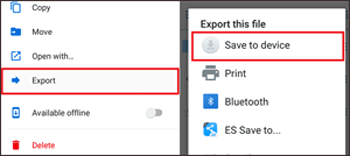
Peut-être que vous aimez :
Comment récupérer une vidéo supprimée d'un téléphone Android
En fait, si vous souhaitez trouver une application qui vous offre plus d'espace cloud, Google Drive répondra probablement à vos attentes. Comme nous le savons tous, chaque utilisateur dispose de 15 Go d'espace libre pour conserver vos données avec le compte Google. Autrement dit, si vous ne manquez pas d'espace, il conviendra d'envoyer des vidéos de l'iPhone vers Android.
Étape 1. Téléchargez Google Drive sur les deux appareils
Au début, vous devez télécharger et installer l'application Google Drive sur l'iPhone et le téléphone Android. Lancez ensuite Google Drive sur iPhone.
Étape 2. Téléchargez la vidéo sur Google Drive
Ensuite, appuyez sur l'icône « Ajouter » sur l'interface pour choisir l'option « Télécharger » sur l'écran. Cliquez sur « Photos et vidéos ». Vous devez rechercher et sélectionner les vidéos que vous souhaitez télécharger. Attendez plusieurs minutes pour terminer.
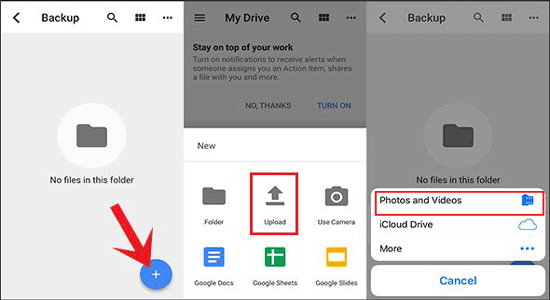
Étape 3. Téléchargez des vidéos sur un téléphone Android
- Après avoir téléchargé les vidéos sur Google Drive sur iPhone, veuillez vous tourner vers votre téléphone Android. Ouvrez l'application Drive, puis connectez-vous au même compte Google.
- Recherchez vos vidéos que vous venez de télécharger. Appuyez ensuite sur l'icône " Plus " qui ressemble à trois points à côté du nom du fichier. Choisissez « Télécharger » à la fin. Vous terminerez le transfert vidéo de l'iPhone vers le téléphone Android après un certain temps.
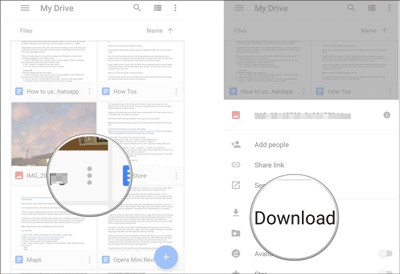
Prime:
Besoin de transférer des données d'iPhone vers Android ? C'est facile à résoudre !
Vous n'avez pas réussi à transférer vos iMessages sur votre nouvel iPhone ? Suivez ces solutions.
SHAREit prend en charge différents types de fichiers à transférer, notamment des vidéos, de la musique, des fonds d'écran et bien plus encore, entre smartphones, ordinateurs et tablettes. Il est célèbre pour le multiplateforme avec le transfert à grande vitesse. Tant que vous disposez de données Internet adéquates, vous pouvez utiliser l'application SHAREit pour transférer toutes les vidéos.
Étape 1. Téléchargez l'application SHAREit
Pour commencer, téléchargez et installez SHAREit sur iPhone et Android. Ensuite, lancez d’abord l’application sur iPhone.
Étape 2. Sélectionnez les vidéos à envoyer
Lorsque vous entrez dans SHAREit, vous pouvez voir le bouton « Envoyer » sur la page, veuillez appuyer dessus et accéder à l'onglet « Vidéo ». Choisissez ensuite vos vidéos qui sont enregistrées sur votre iPhone et cliquez sur " OK " en bas.
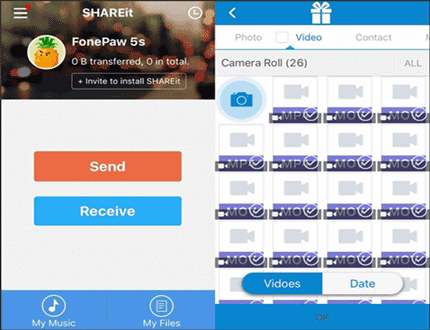
Étape 3. Choisissez Recevoir sur Android
- Sur votre téléphone Android, veuillez exécuter SHAREit puis choisissez l'icône « Recevoir » sur l'interface. Attendez que votre téléphone Android soit détecté par votre iPhone.
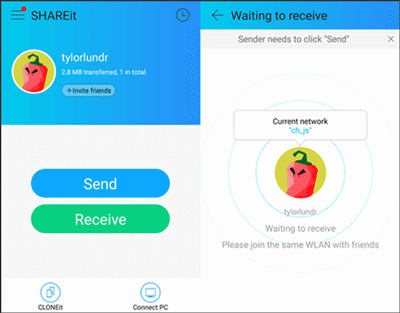
- Sur votre iPhone, vous constaterez que votre téléphone Android est sur le scan, puis appuyez sur l'avatar d'Android sur l'écran. Enfin, appuyez sur l'icône " Envoyer " en bas. Les vidéos seront envoyées de l'iPhone au téléphone Android.
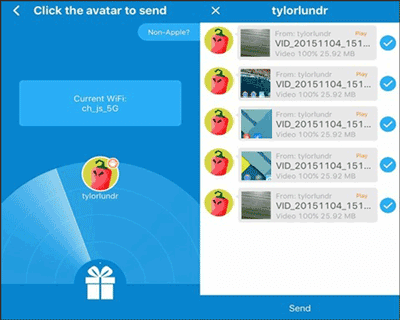
Vérifiez si vous en avez besoin : lorsque vous devez vendre votre ancien téléphone, vous feriez mieuxde transférer des fichiers d'Android vers Mac avant de supprimer toutes les données.
Gmail est une application générale permettant d'envoyer des fichiers à d'autres. Avec l'aide de Gmail, vous pouvez transférer la plupart des fichiers de ce type vers d'autres personnes tant que vous disposez de son adresse Gmail. Mais malheureusement, Gmail permet à chaque utilisateur de joindre moins de 25 Mo par e-mail. Si votre vidéo ne dépasse pas 25 Mo, vous pouvez suivre le guide ci-dessous pour envoyer une vidéo d'iPhone vers Android
Étape 1. Accédez à Gmail sur iPhone
Si vous n'avez pas Gmail sur iPhone, vous êtes invité à télécharger Gmail au préalable. Entrez ensuite votre application Gmail sur iPhone.
Étape 2. Envoyer la vidéo
En bas à droite, veuillez cliquer sur l'icône « Composer » pour commencer à modifier un e-mail. Dans le champ « À », saisissez le destinataire. Ajoutez ensuite un sujet et rédigez vos messages.
Appuyez longuement sur le champ de texte jusqu'à ce que la bulle grossissante apparaisse, choisissez « Insérer des photos ou une vidéo » dans le menu. Choisissez la vidéo que vous souhaitez envoyer. Une fois terminé, cliquez sur le bouton « Envoyer » en haut à droite.

Étape 3. Enregistrer la vidéo sur Android
- Sur votre téléphone Android, connectez-vous à votre compte Gmail et vous trouverez alors un email dans la « Boîte de réception ». Veuillez ouvrir l'e-mail, appuyer sur votre vidéo et cliquer sur le bouton marqué « Télécharger » à côté du fichier vidéo.
- Finalement, choisissez un emplacement sur votre téléphone Android pour enregistrer votre vidéo.
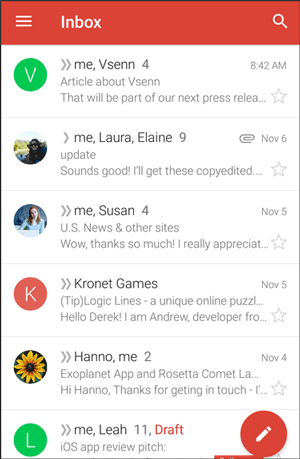
Lectures complémentaires :
Êtes-vous un utilisateur Samsung? Vous vous demandez comment transférer des contacts de Samsung vers iPhone ?
Jihosoft Recovery est-il sûr ? Consultez cette revue de Jihosoft , vous connaîtrez alors la réponse.
Outre les applications ci-dessus, vous pouvez également choisir Envoyer n'importe où pour envoyer littéralement vos vidéos, photos et autres fichiers. Vous constaterez que cette application peut envoyer votre vidéo sans dommage de qualité. De plus, vous n'avez pas besoin de vous inscrire pour créer un compte avec.
Étape 1. Téléchargez Envoyer n'importe où
Tout d’abord, veuillez télécharger Send Anywhere sur votre iPhone et votre appareil Android. Ouvrez directement l'application sur iPhone et vous devez appuyer sur l'onglet « VIDÉOS » en haut pour parcourir vos vidéos du stockage interne.

Étape 2. Envoyer des vidéos
Lorsque vous avez sélectionné vos vidéos, cliquez sur le bouton « Envoyer » en bas de la page. Dans le même temps, il vous sera demandé de saisir un code d’accès à 6 chiffres.
Étape 3. Recevez une vidéo sur Android
- Sur votre téléphone Android, vous devez appuyer sur l'icône « Recevoir » et saisir le code d'accès identique sous « Entrer la clé ». Après cela, vous recevrez la vidéo qui vient d'être transférée depuis l'iPhone.
- Appuyez ensuite sur l'icône « Télécharger » à côté de la vidéo pour la conserver sur le téléphone Android.

Veuillez rappeler : Idéalement, vous pouvez recevoir le fichier en scannant un code QR sur votre appareil de réception. Le code QR sera valable 10 minutes à chaque fois.
Ces 6 méthodes fiables sur la façon d’envoyer des vidéos d’iPhone vers Android ci-dessus sont applicables à tous les utilisateurs. Vous pouvez choisir l'un d'entre eux auquel vous souhaitez envoyer une vidéo de l'iPhone vers un téléphone Android. Mais vous feriez mieux de vous assurer quel est le meilleur moyen de gagner du temps. Avec la comparaison, la plupart des gens constateront que Transfert vidéo iPhone vers Android - Samsung Data Transfer est l'application la plus efficace pour envoyer des vidéos iPhone vers Android. Pourquoi ne pas essayer pour répondre à vos attentes ? Enfin, n'hésitez pas à nous contacter chaque fois que vous avez des questions.
Articles Liés
Android Authority - Transférer une vidéo d'Android vers un PC en 6 méthodes simples
Comment cloner un iPhone sans effort [Guide ultime avec 5 méthodes]
[Transfert rapide] Comment transférer efficacement vos photos d'iPhone vers Android ?
Android File Transfer - Transférez efficacement des fichiers entre Android et PC/Mac
Copyright © samsung-messages-backup.com Tous droits réservés.